Ako rýchlo odstrániť fotografie z iPhone po odoslaní

Ako používatelia zariadení Apple sa zdá, že všetci trpíme bežným problémom: V našej knižnici fotografií máme príliš veľa nepotrebných fotografií.

Ako používatelia zariadení Apple sa zdá, že všetci trpíme bežným problémom: V našej knižnici fotografií máme príliš veľa nepotrebných fotografií. Môžu to byť fotografie, ktoré nasnímame raz, aby sme ich zdieľali s priateľmi, alebo snímky obrazovky nasnímané na zdieľanie s kolegami. Bez pravidelného čistenia to často zapĺňa našu knižnicu fotografií, čo vedie k zbytočnému zaberaniu úložného priestoru.
Bohužiaľ, v čase písania tohto článku spoločnosť Apple neponúka žiadne možnosti ani funkcie. V predchádzajúcom článku Quantrimang.com zdieľal, ako môžete urobiť snímku obrazovky a odoslať ju bez toho, aby ste ju uložili do priečinka fotoaparátu , ale toto je obmedzené len na snímky obrazovky.
Automaticky odstrániť fotografie po odoslaní na iPhone
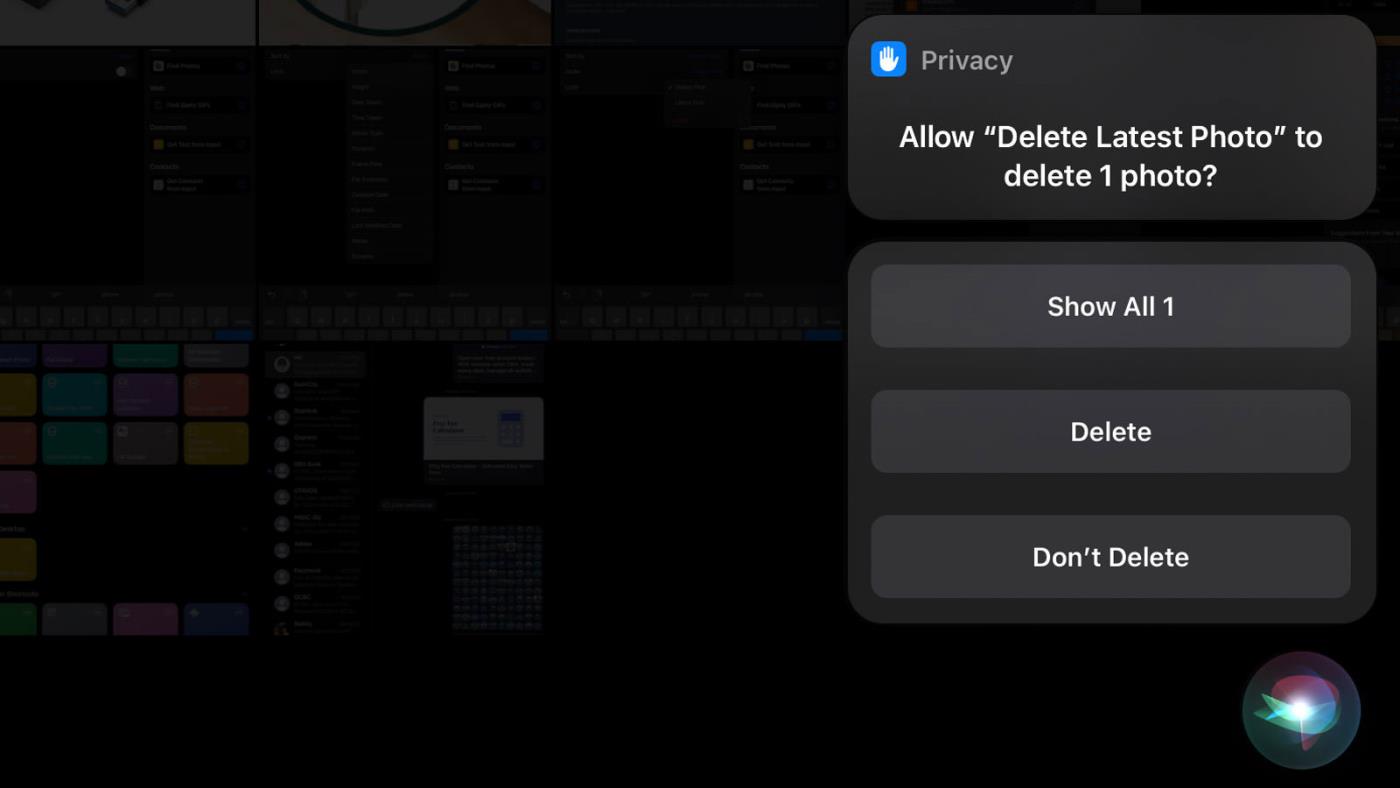
Automaticky odstrániť fotografie po odoslaní na iPhone
Nebolo by skvelé, keby zariadenie po odoslaní alebo zdieľaní automaticky vymazalo aj jednorazové fotografie, ktoré nasnímame?
Existuje riešenie, ktoré spočíva v odstránení fotografie z albumu po jej zdieľaní. Zahŕňa to používanie funkcie Skratky v kombinácii s hlasovými príkazmi Siri.
Trik spočíva vo vytvorení skratky s podporou Siri, ktorá po dokončení automaticky rozpozná a odstráni najnovšiu fotografiu. Týmto spôsobom budete udržiavať prehľadnejšiu knižnicu fotografií.
Najprv vytvoríme skratku na identifikáciu a odstránenie najnovších fotografií v našom albume:
1. Otvorte aplikáciu Skratky a kliknutím na znamienko + vytvorte novú skratku.
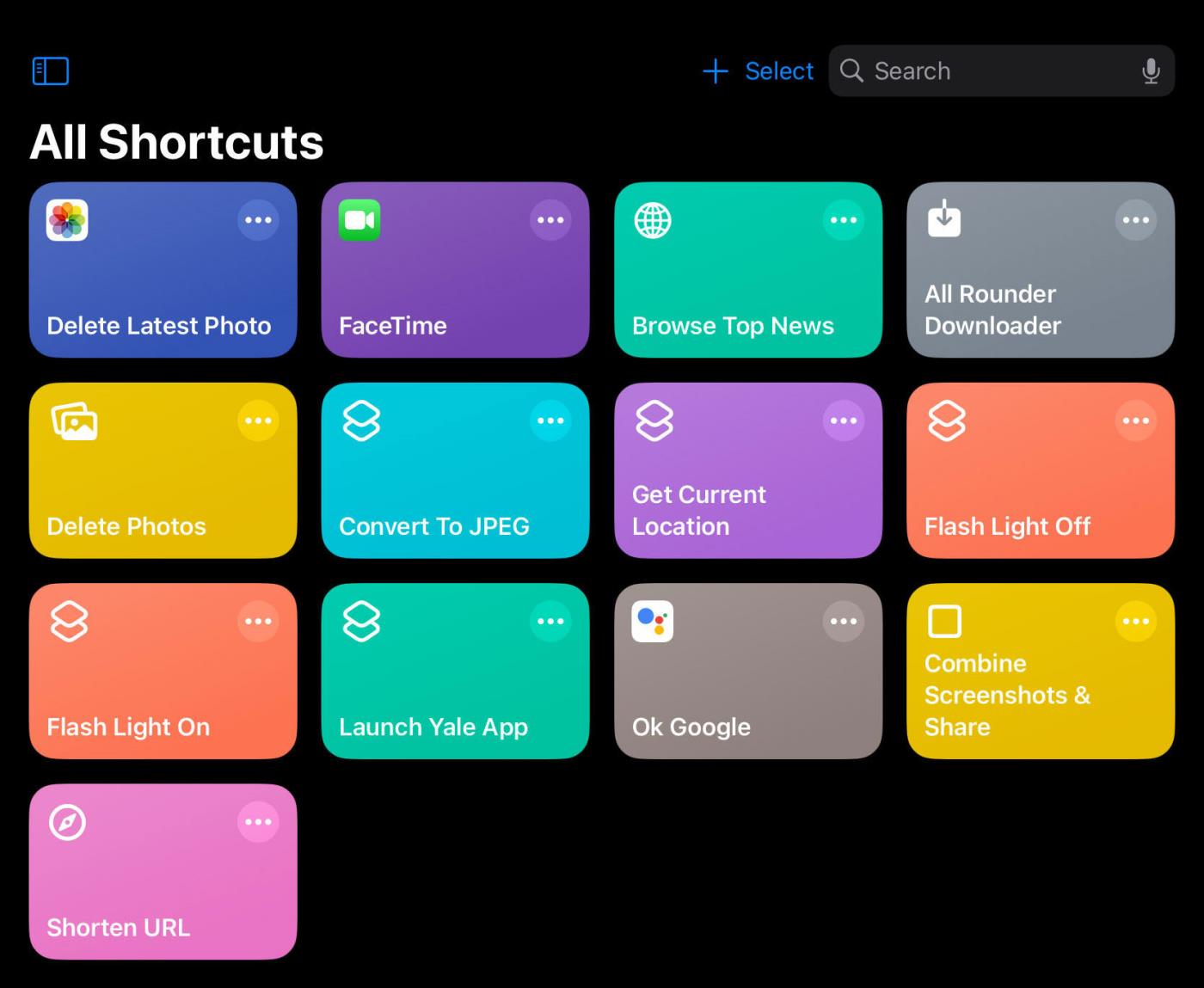
Rozhranie aplikácie skratiek
2. Vyhľadajte „ Nájsť fotografie “ a vyberte ho.

Nájsť Nájsť fotografie
3. V „ Sort by “ zmeňte „ None “ na „ Cation Date “.

Zoradiť podľa dátumu vytvorenia
4. Pre „ Objednať “ zmeňte „ Najstaršie prvé “ na „ Najnovšie prvé “.
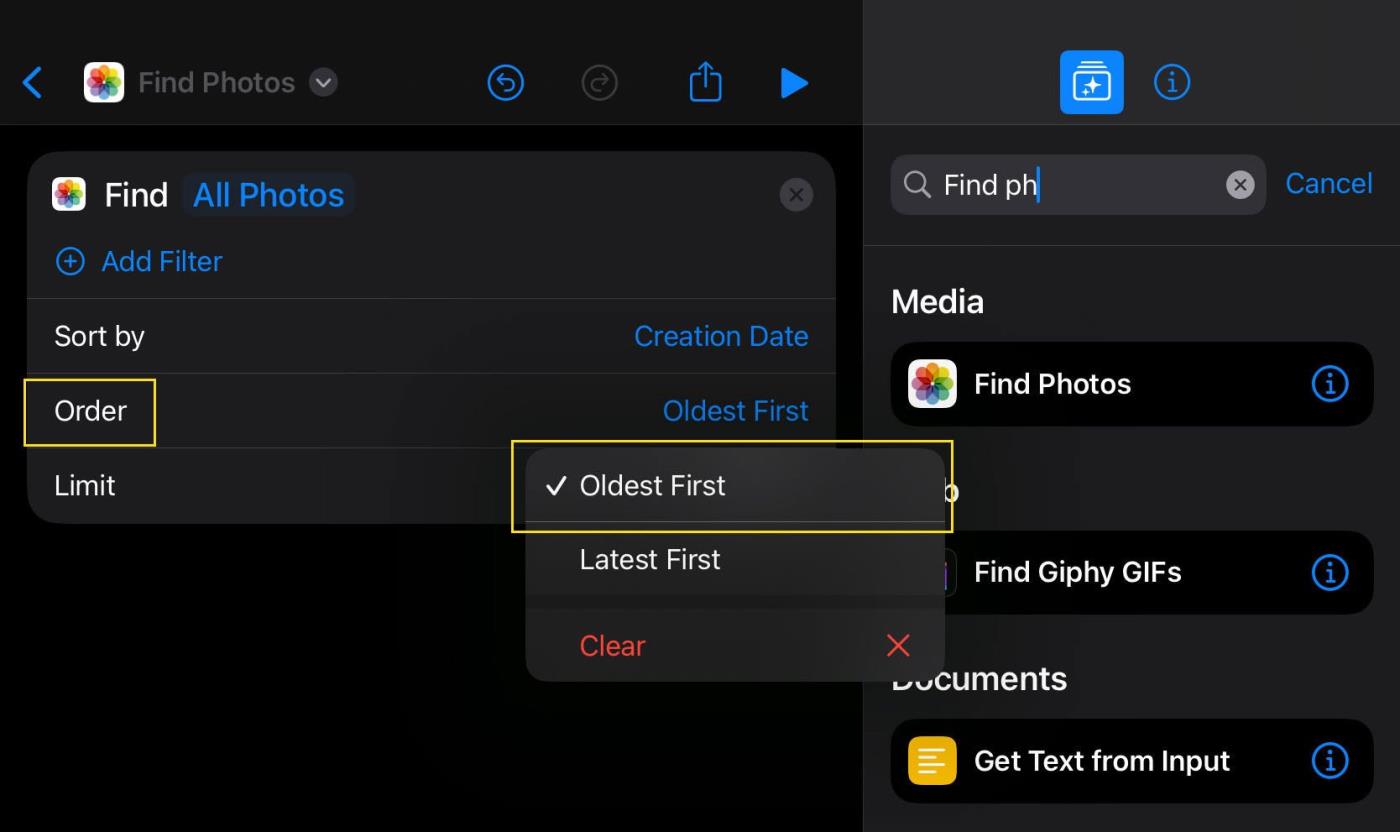
Najprv zoradiť podľa najnovších
5. Zapnite „ Limit “ a nastavte na „ Získať 1 fotografiu “.

Upravte na získanie 1 fotografie
6. Ďalej vyhľadajte „ Delete Photos “ a pridajte ho nižšie.

Akcia Odstrániť Fotky
Táto skratka teraz vyhľadá najnovšiu fotografiu vo vašej knižnici fotografií a odstráni ju.
Ak chcete pridať ďalšiu vrstvu bezpečnosti, pridajte krok overenia. Pridajte k skratke akciu „ Zobraziť upozornenie “. Pred odstránením fotografie sa zobrazí výzva na potvrdenie.
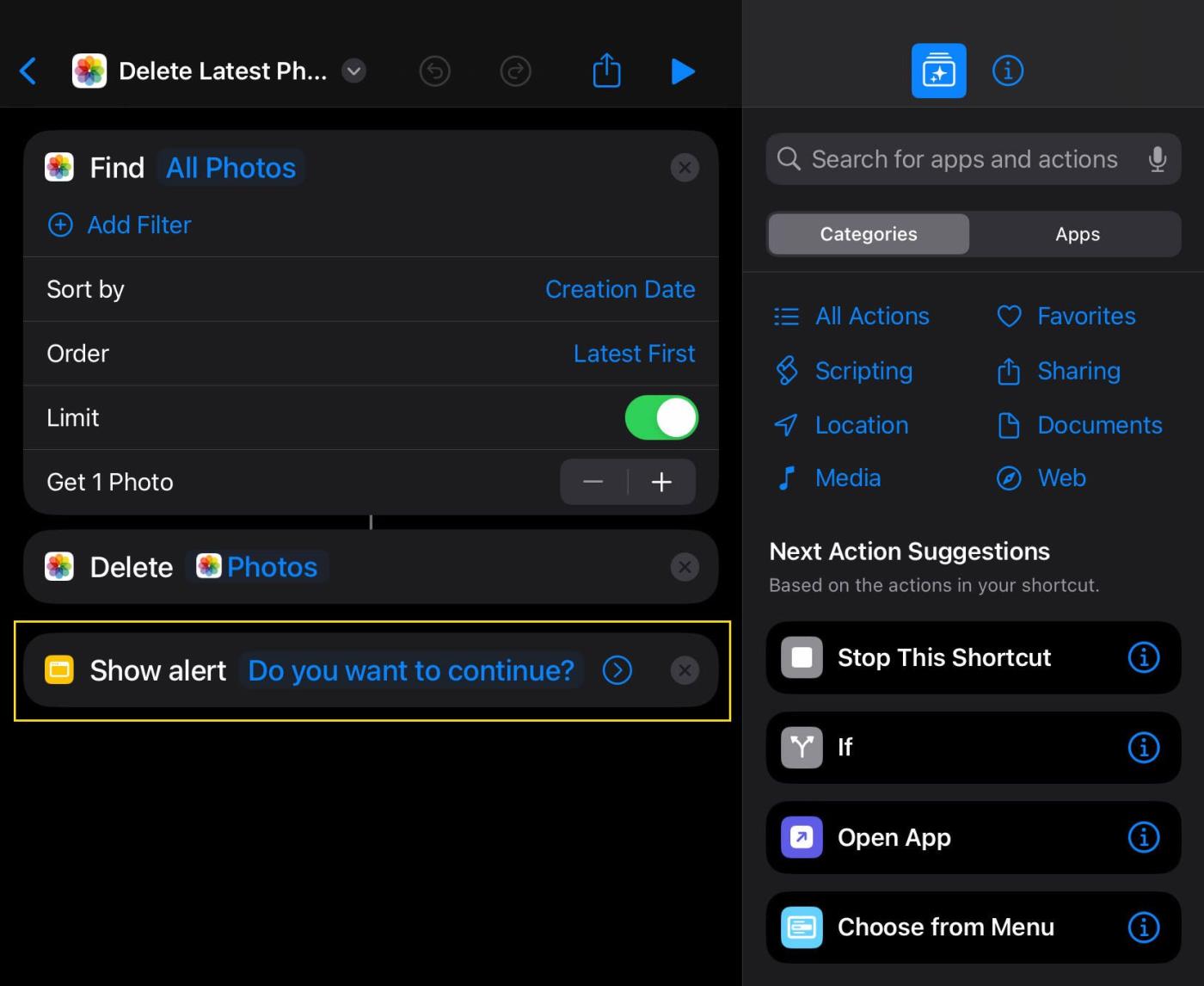
Zobrazí potvrdenie varovania
Posledný krok: Vyberte si ľahko zapamätateľný a zmysluplný názov skratky, keď používate Siri. Môžete ho napríklad pomenovať „ Delete Latest Photo “. Potom už len povedzte Siri: „ Ahoj Siri, vymažte najnovšiu fotku “, aby ste ju mohli použiť.
Keď použijete hlasový príkaz, Siri požiada o potvrdenie a potom pokračuje v odstránení uvedenej fotografie.
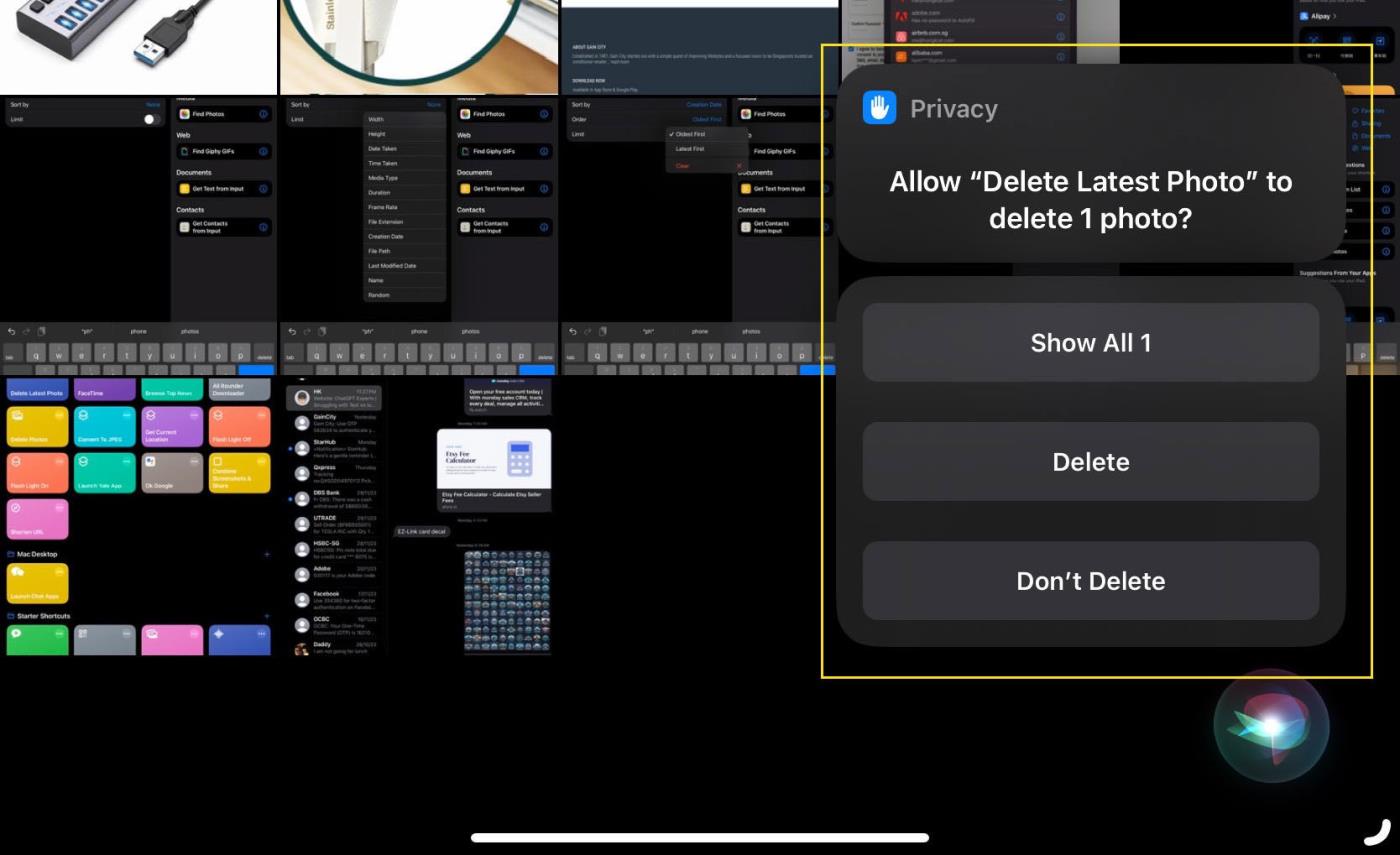
Pred odstránením potvrďte
Je to hotové! Táto jednoduchá skratka udržiava poriadok vo vašich fotoalbumoch bez toho, aby ste ich museli ručne odstraňovať.
Kontrola zvuku je malá, ale celkom užitočná funkcia na telefónoch iPhone.
Aplikácia Fotky na iPhone má funkciu spomienok, ktorá vytvára zbierky fotografií a videí s hudbou ako vo filme.
Apple Music sa od svojho prvého uvedenia na trh v roku 2015 mimoriadne rozrástol. K dnešnému dňu je po Spotify druhou najväčšou platenou platformou na streamovanie hudby na svete. Okrem hudobných albumov je Apple Music domovom aj tisícok hudobných videí, 24/7 rádií a mnohých ďalších služieb.
Ak chcete vo svojich videách hudbu na pozadí, alebo konkrétnejšie, nahrajte prehrávanú skladbu ako hudbu na pozadí videa, existuje veľmi jednoduché riešenie.
Hoci iPhone obsahuje vstavanú aplikáciu Počasie, niekedy neposkytuje dostatočne podrobné údaje. Ak chcete niečo pridať, v App Store je veľa možností.
Okrem zdieľania fotografií z albumov môžu používatelia pridávať fotografie do zdieľaných albumov na iPhone. Fotografie môžete automaticky pridávať do zdieľaných albumov bez toho, aby ste museli znova pracovať s albumom.
Existujú dva rýchlejšie a jednoduchšie spôsoby, ako nastaviť odpočítavanie/časovač na vašom zariadení Apple.
App Store obsahuje tisíce skvelých aplikácií, ktoré ste ešte nevyskúšali. Mainstreamové hľadané výrazy nemusia byť užitočné, ak chcete objavovať jedinečné aplikácie a púšťať sa do nekonečného rolovania s náhodnými kľúčovými slovami nie je žiadna sranda.
Blur Video je aplikácia, ktorá rozmazáva scény alebo akýkoľvek obsah, ktorý chcete na svojom telefóne, aby nám pomohla získať obraz, ktorý sa nám páči.
Tento článok vás prevedie tým, ako nainštalovať Google Chrome ako predvolený prehliadač v systéme iOS 14.









